دوشنبه, ۱۰ فروردين ۱۳۹۴، ۱۲:۰۰ ب.ظ
دانلود اتوکد 2014 همراه با راهنمای نصب و فعال سازی - Auto CAD2014
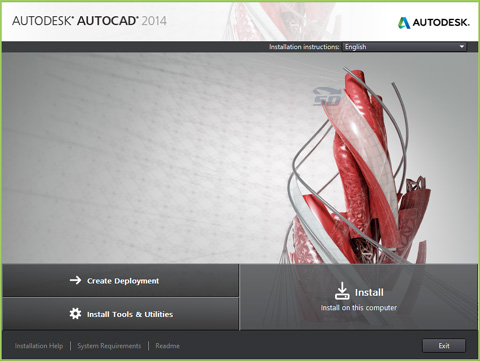
تمامی افرادی که در زمینه ی ترسیمات هندسی فعالیتی داشته اند با نرم افزار اتوکد آشنایی دارند. این نرم افزار با تمامی قابلیت های متفاوت و همه جانبه ی خود از دیرباز رافع مشکلات مهندسان، مخصوصا معماران، مهندسان عمران و مکانیک و برق و رباتیک بوده است. سیر پیشرفت این نرم افزار از شرکت AutoDesk به گونه ای بوده است که می توان پذیرفت در جدیدترین نسخه آن یعنی AutoCad 2014 کاربر می تواند با سرعت بالا از تمام ابزارهای ترسیم استفاده کند. از مهم ترین قابلیت های آخرین نسخه اتوکد نسبت به نسخه های قبل می توان به عدم کندی های لحظه ای در کار کردن با ابزارهایی مانند نوار properties و ابزار Hatch اشاره کرد.
نسخه های 32 و 64 بیتی را می توانید از این سایت بارگیری نمایید. راهنمای نصب و فعال سازی برنامه نیز به صورت فارسی در انتهای توضیحات قرار دارد.
برای دانلود و راهنمای نصب و فعال سازی به ادامه مطلب بروید...
راهنمای نصب و فعال سازی اتوکد 2014 :ابتدا فایل بارگیری شده را اجرا کنید تا از حالت فشرده خارج شود.
این نرم افزار به صورت یک فایل ISO است که باید آن را در درایو مجازی قرار دهید تا قابل استفاده باشد.
اگر قبلا با نرم افزارهای درایو مجازی کار نکرده اید، از این روش استفاده کنید:
راهنمای قرار دادن فایل ISO در درایو مجازی :
1. نرم افزار Power ISO را نصب کنید و سپس ویندوز را ریستارت کنید تا نصب کامل شود. (در هنگام نصب نرم افزار تنظیمات را تغییر ندهید)
2. از محتوای دانلود شده وارد فولدر ISO Image شوید. روی فایل ISO Image کلیک راست کرده و از منوی Power ISO گزینه Mount Image To Drive را بزنید.
3. یک درایو مجازی در My Computer ایجاد شده و محتویات نرم افزار در آن قرار خواهد گرفت.
راهنمای نصب :
1. از طریق My Computer وارد درایو مجازی شده و شروع به نصب نرم افزار کنید.
2. در هنگام درخواست Serial، یکی از این کد ها را وارد کنید:
666-69696969
667-98989898
400-45454545
3. در هنگام درخواست Product Key کد 001F1 را وارد کنید.
4. بعد از پایان نصب، اینترنت خود را موقتا قطع کنید. فعلا برنامه را اجرا نکنید.
5. از محتویات دانلود شده وارد پوشه Keygen شده و فایل Keygen را در محل نصب نرم افزار کپی کنید.
6. فایل Keygen را اجرا کنید. (برای اجرا در ویندوز 7 و 8 باید روی فایل کلیک راست کرده و Run as administrator را بزنید)
7. روی دکمه Patch کلیک کنید. (باید پیغام Successfully Patched ظاهر شود)
توجه: برنامه Keygen را تا پایان مراحل فعال سازی نبندید.
8. نرم افزار AutoCAD را اجرا کنید. (اینترنت باید قطع باشد)
9. روی Activate کلیک کرده و در پنجره بعدی گزینه I have an activation code from Autodesk را انتخاب نمایید.
10. از کدی که در قسمت Request Code ظاهر شده است کپی بگیرید.
11. به پنجره برنامه Keygen بروید و کدی که کپی گرفته اید را در کادر Request این برنامه Paste کنید.
12. روی دکمه Generate کلیک کنید و از کدی که در قسمت Activation ظاهر میشود کپی بگیرید.
13. به پنجره Activation برنامه اتوکد بروید و کدی که کپی گرفته اید را Paste کنید.
14. دکمه Next را بزنید. برنامه با موفقیت رجیستر خواهد شد.
محل نصب برنامه: فولدر محل نصب برنامه ها معمولا در درایو ویندوز و داخل فولدر Program Files قرار دارد.
همچنین با این روش میتوانید محل نصب برنامه را پیدا کنید:
ویندوز XP: بعد از نصب، روی Shortcut برنامه کلیک راست کرده و روی گزینه Properties و سپس گزینه Find Target کلیک کنید.
ویندوز 7 و 8: بعد از نصب، روی Shortcut برنامه کلیک راست کرده و روی گزینه Open file location کلیک کنید.
توجه: مراحل نصب و فعال سازی اتوکد 2014 توسط تیم ((دام داش عمران)) تست شده و این راهنما بر همین اساس نگارش شده است. لطفا مراحل را با دقت انجام دهید.





